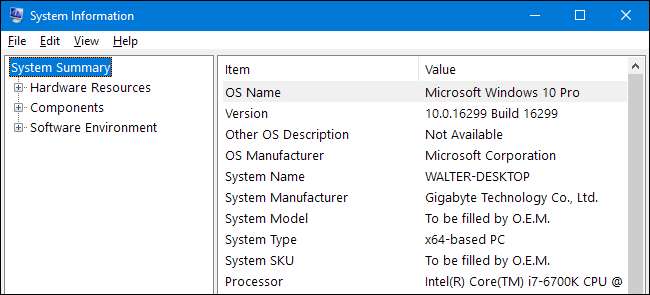
Μερικές φορές, πρέπει να βρείτε πληροφορίες σχετικά με τον υπολογιστή σας - πράγματα όπως το υλικό που χρησιμοποιείτε, το BIOS ή την έκδοση UEFI ή ακόμη και λεπτομέρειες σχετικά με το περιβάλλον του λογισμικού σας. Ελάτε μαζί μας καθώς ρίχνουμε μια ματιά σε μερικά εργαλεία των Windows που μπορούν να παρέχουν διάφορα επίπεδα λεπτομερειών σχετικά με τις πληροφορίες του συστήματός σας.
Χρησιμοποιήστε την εφαρμογή Ρυθμίσεις για να ελέγξετε τις βασικές πληροφορίες
Εάν χρειάζεστε απλώς μια βασική επισκόπηση του συστήματός σας, μπορείτε να το βρείτε στην εφαρμογή "Ρυθμίσεις" στα Windows 8 ή 10. Πατήστε Windows + I για να ανοίξετε την εφαρμογή Ρυθμίσεις και, στη συνέχεια, κάντε κλικ στο εικονίδιο "Σύστημα".
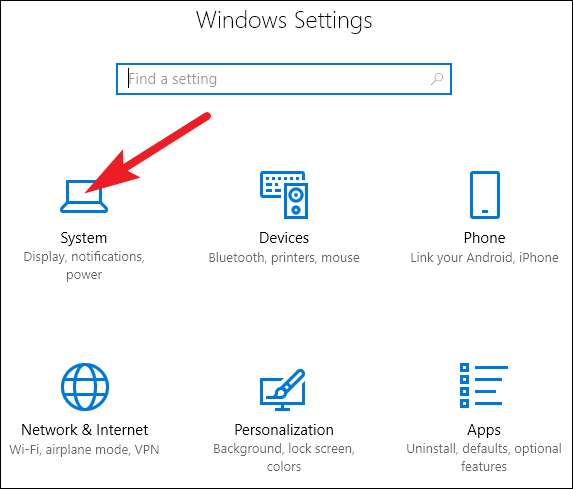
Στη σελίδα συστήματος, μεταβείτε στην καρτέλα "Πληροφορίες" στα αριστερά.
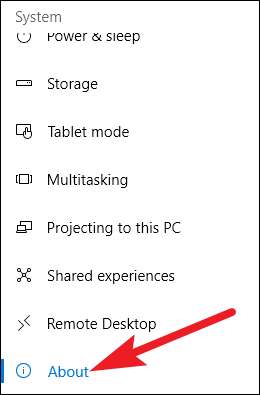
Στα δεξιά, θα βρείτε δύο σχετικές ενότητες. Η ενότητα "Προδιαγραφές συσκευής" εμφανίζει βασικές πληροφορίες σχετικά με το υλικό σας, όπως τον επεξεργαστή σας, την ποσότητα μνήμης RAM, τα αναγνωριστικά συσκευών και προϊόντων και τον τύπο συστήματος (32-bit ή 64-bit) που χρησιμοποιείτε.
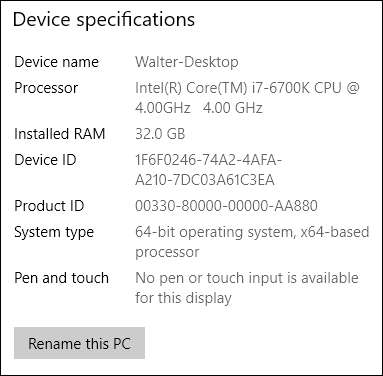
Η ενότητα "Προδιαγραφές των Windows" δείχνει την έκδοση, την έκδοση και την έκδοση των Windows που χρησιμοποιείτε.
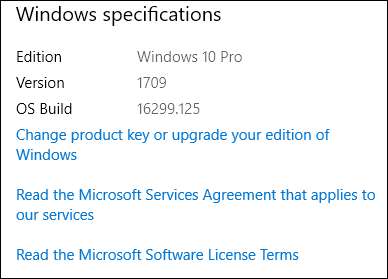
Χρησιμοποιήστε την εφαρμογή πληροφοριών συστήματος για λεπτομέρειες περιβάλλοντος υλικού και λογισμικού
Η εφαρμογή Πληροφορίες συστήματος έχει συμπεριληφθεί στα Windows από πριν από τα Windows XP. Παρέχει μια πολύ πιο λεπτομερή ματιά στις πληροφορίες συστήματος από ό, τι μπορείτε να πάρετε απλώς χρησιμοποιώντας την εφαρμογή Ρυθμίσεις.
Για να ανοίξετε τις Πληροφορίες συστήματος, πατήστε Windows + R, πληκτρολογήστε "msinfo32" στο πεδίο "Άνοιγμα" και μετά πατήστε Enter.

Η σελίδα "Σύνοψη συστήματος" στην οποία ανοίγετε παρέχει ήδη πολύ περισσότερες πληροφορίες από αυτές που είδαμε στην εφαρμογή Ρυθμίσεις. Μπορείτε να δείτε λεπτομέρειες σχετικά με την έκδοση των Windows και τον κατασκευαστή του υπολογιστή σας, καθώς και λεπτομέρειες υλικού όπως η έκδοση BIOS, το μοντέλο της μητρικής πλακέτας, η εγκατεστημένη μνήμη RAM και άλλα.
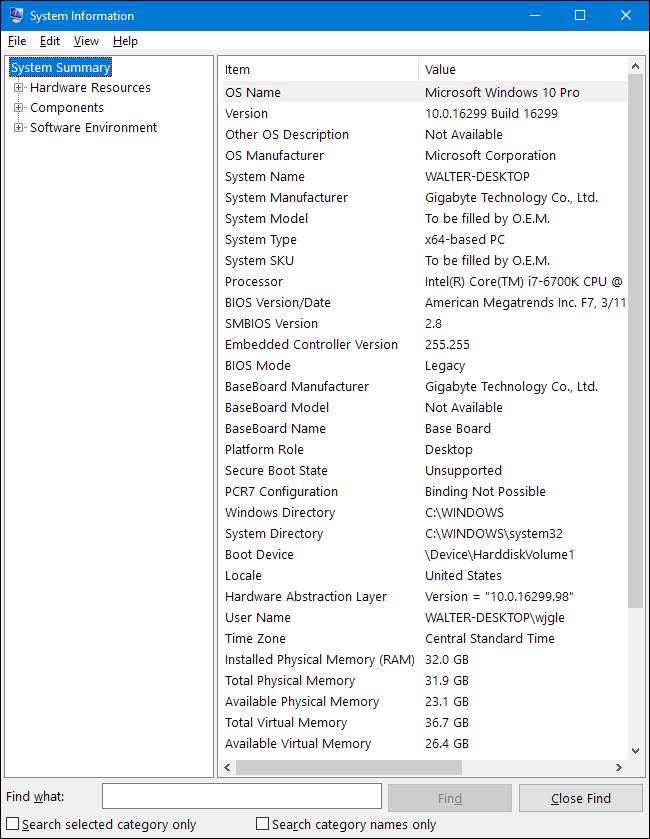
Όμως αυτό προκαλεί μόνο την υπηρεσία. Αναπτύξτε τους κόμβους στην αριστερή πλευρά και μπορείτε να βρείτε μια άλλη λεπτομέρεια. Πολλές από αυτές τις πληροφορίες, όπως τα πράγματα που βλέπετε στον κόμβο "Πόροι υλικού" είναι αρκετά εσωτερικά. Όμως, θα βρείτε μερικά αληθινά πετράδια αν σκάψετε λίγο.
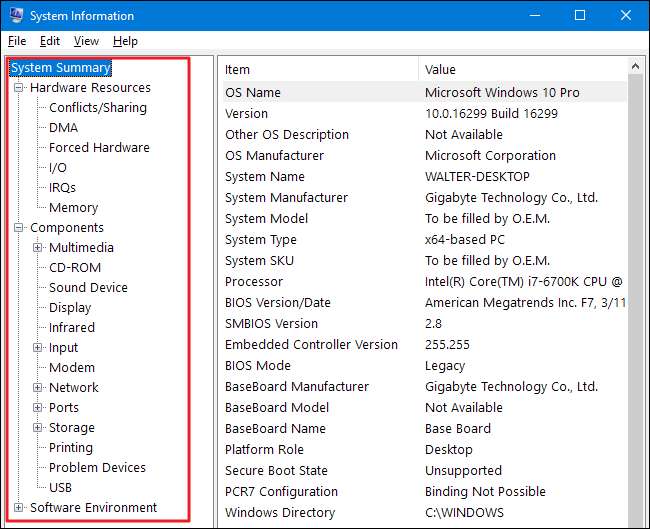
Για παράδειγμα, κάντε κλικ στο στοιχείο "Οθόνη" και μπορείτε να δείτε τη μάρκα και το μοντέλο της κάρτας γραφικών σας, την έκδοση του προγράμματος οδήγησης και την τρέχουσα ανάλυση.
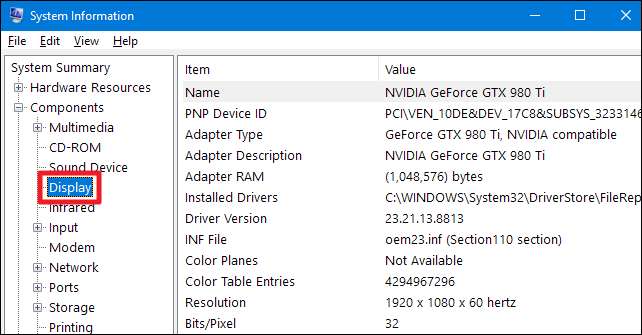
Υπάρχει μια άλλη εξαιρετική δυνατότητα που πρέπει να σημειωθεί σχετικά με την εφαρμογή System Information Μπορείτε να εξαγάγετε μια λεπτομερή αναφορά συστήματος ως αρχείο κειμένου. Αυτό μπορεί να είναι χρήσιμο εάν θέλετε να στείλετε λεπτομέρειες σχετικά με το σύστημά σας σε κάποιον άλλο ή εάν θέλετε απλώς να έχετε ένα αντίγραφο σε περίπτωση που χρειαστεί να αντιμετωπίσετε προβλήματα με έναν υπολογιστή που δεν μπορείτε να εκκινήσετε.
Αρχικά, επιλέξτε τις πληροφορίες που θέλετε να εξαγάγετε. Εάν επιλέξετε τον κόμβο "Σύνοψη συστήματος", το εξαγόμενο αρχείο θα περιέχει τις πλήρεις λεπτομέρειες που βρίσκονται σε κάθε κόμβο που είναι διαθέσιμος στην εφαρμογή Πληροφορίες συστήματος. Μπορείτε επίσης να επιλέξετε οποιονδήποτε συγκεκριμένο κόμβο για εξαγωγή μόνο των λεπτομερειών για αυτόν τον κόμβο.
Στη συνέχεια, ανοίξτε το μενού "Αρχείο" και κάντε κλικ στην εντολή "Εξαγωγή".
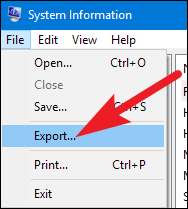
Ονομάστε το αρχείο κειμένου που θα δημιουργήσετε, επιλέξτε μια τοποθεσία και, στη συνέχεια, κάντε κλικ στο κουμπί "Αποθήκευση".
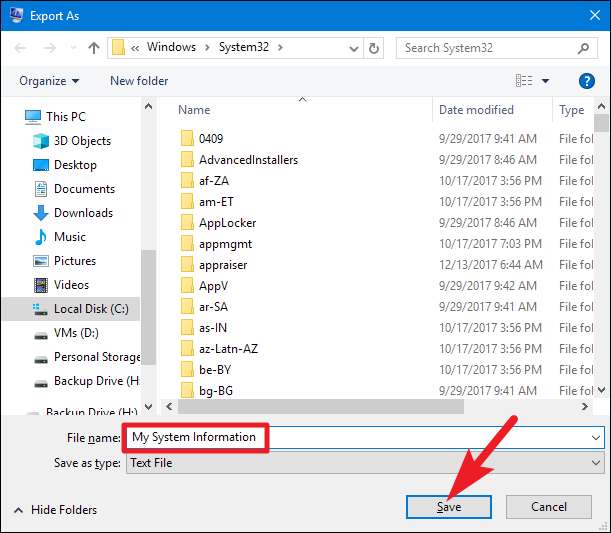
Ανοίξτε αυτό το αρχείο κειμένου ανά πάσα στιγμή για να δείτε όλες τις λεπτομέρειες σχετικά με το σύστημά σας.
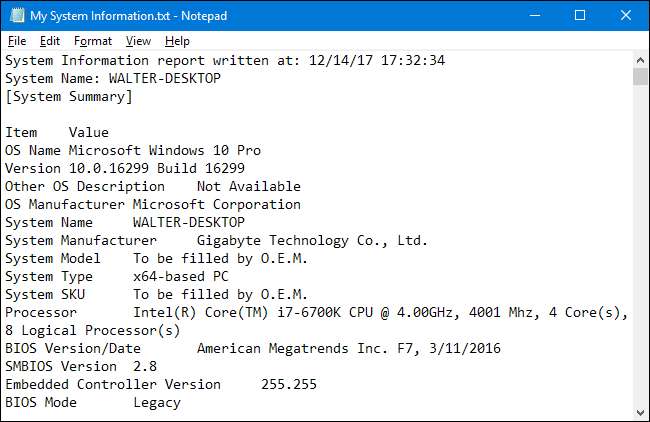
Χρησιμοποιήστε το Speccy για καλύτερες, πιο εστιασμένες λεπτομέρειες υλικού
Ενώ η εφαρμογή "Πληροφορίες συστήματος" παρέχει πολλές χρήσιμες λεπτομέρειες σχετικά με το υλικό και το περιβάλλον του λογισμικού σας, αν θέλετε να κατεβάσετε μια εφαρμογή τρίτου μέρους, σας συνιστούμε Ειδικότητα ως καλύτερη επιλογή για τους περισσότερους ανθρώπους. Η δωρεάν έκδοση λειτουργεί καλά. η επαγγελματική έκδοση (στα 19,95 $) προσφέρει αυτόματες ενημερώσεις και υποστήριξη υψηλής ποιότητας, εάν πιστεύετε ότι χρειάζεστε αυτές τις δυνατότητες.
ΣΧΕΤΙΖΟΜΑΙ ΜΕ: Πώς να ελέγξετε τον αριθμό μοντέλου της μητρικής πλακέτας στον υπολογιστή σας με Windows
Το Speccy παρέχει μια πιο καθαρή διεπαφή από την εφαρμογή Πληροφορίες συστήματος, εστιάζοντας μόνο στις προδιαγραφές υλικού για το σύστημά σας και παρέχοντας πρόσθετες προδιαγραφές που δεν διαθέτουν οι Πληροφορίες συστήματος. Ακόμη και στη σελίδα «Περίληψη» στο Speccy, μπορείτε να δείτε ότι περιλαμβάνει οθόνες θερμοκρασίας για διάφορα εξαρτήματα. Παρέχει επίσης επιπλέον λεπτομέρειες - όπως το δικό σας αριθμός μοντέλου μητρικής πλακέτας —Ότι οι πληροφορίες συστήματος παραλείπονται. Η σελίδα «Περίληψη» περιλαμβάνει επίσης ζωτικές πληροφορίες, όπως κάρτα γραφικών και λεπτομέρειες αποθήκευσης ακριβώς μπροστά.
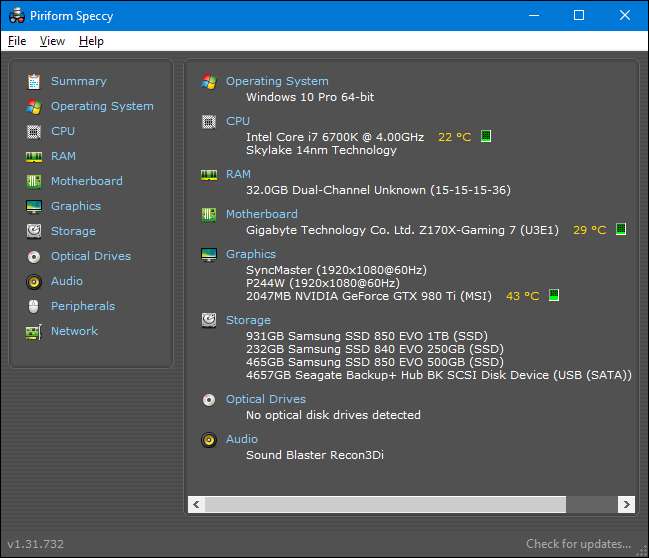
Και, φυσικά, μπορείτε να βουτήξετε βαθύτερα κάνοντας κλικ σε οποιαδήποτε από τις συγκεκριμένες κατηγορίες υλικού στα αριστερά. Κάνοντας κλικ στην κατηγορία "RAM" σας παρέχονται πρόσθετες λεπτομέρειες σχετικά με την εγκατεστημένη μνήμη σας, συμπεριλαμβανομένου του συνολικού αριθμού θυρίδων μνήμης που έχετε και πόσων χρησιμοποιούνται. Μπορείτε επίσης να δείτε λεπτομέρειες σχετικά με τη μνήμη RAM, συμπεριλαμβανομένου του τύπου μνήμης που χρησιμοποιείται, των καναλιών και των λεπτομερειών καθυστέρησης.
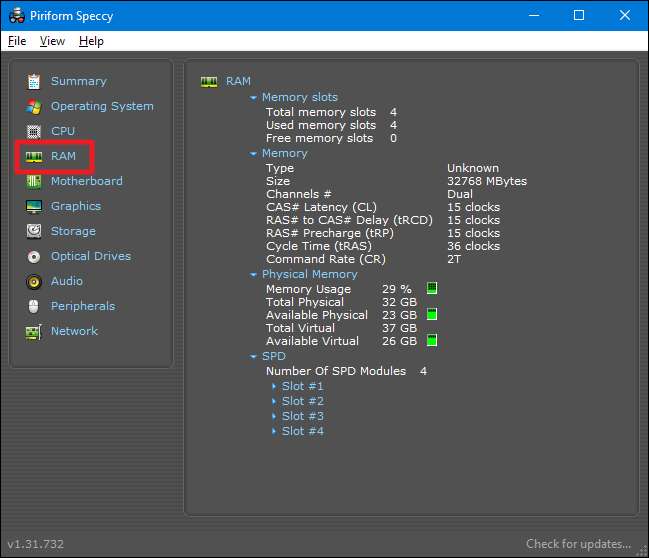
Με εναλλαγή του καναλιού "Μητρική πλακέτα", μπορείτε να δείτε λεπτομέρειες σχετικά με τον κατασκευαστή της μητρικής πλακέτας, τον αριθμό μοντέλου, το chipset που χρησιμοποιείται, τις λεπτομέρειες τάσης και θερμοκρασίας για διάφορα εξαρτήματα, ακόμη και τον τύπο υποδοχής PCI που διαθέτει η μητρική πλακέτα (και αν είναι σε χρήση ή δωρεάν).
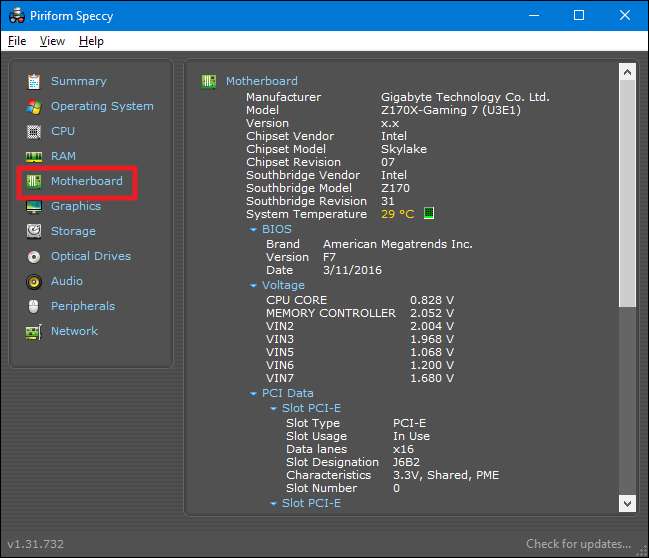
Χρησιμοποιήστε τη γραμμή εντολών όταν δεν μπορείτε να κάνετε εκκίνηση σε Windows κανονικά
Τα Windows διαθέτουν επίσης μια εντολή για να βλέπουν ένα σωστό μέρος των πληροφοριών συστήματος απευθείας στη γραμμή εντολών. Αν και δεν περιλαμβάνει τόσες λεπτομέρειες όπως η εφαρμογή System Information - και είναι αναμφισβήτητα λίγο πιο δύσκολο να χρησιμοποιηθεί - η εντολή είναι χρήσιμη σε περίπτωση που μπορείτε να εκκινήσετε τον υπολογιστή σας μόνο σε ένα παράθυρο γραμμής εντολών.
Πληκτρολογήστε την ακόλουθη εντολή στη γραμμή εντολών και, στη συνέχεια, πατήστε Enter:
πληροφορίες συστήματος
Θα λάβετε πολλές χρήσιμες λεπτομέρειες σχετικά με την έκδοση και την έκδοση του λειτουργικού σας συστήματος, τον επεξεργαστή, την έκδοση BIOS, τη μονάδα εκκίνησης, τη μνήμη και τις λεπτομέρειες δικτύου.
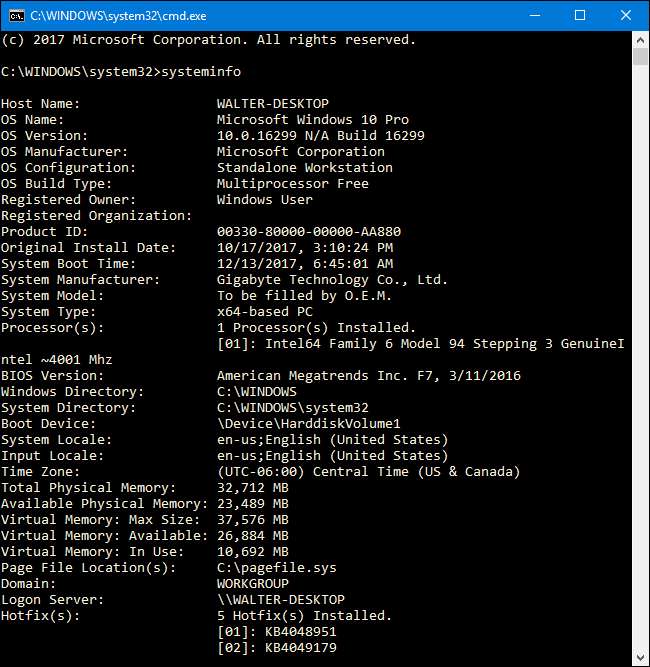
Φυσικά, μπορείτε επίσης να βρείτε άλλα εργαλεία τρίτων που παρέχουν ακόμη περισσότερες (ή καλύτερα στοχευμένες) πληροφορίες. Για παράδειγμα, HWMonitor είναι ένα εξαιρετικό εργαλείο για την παρακολούθηση διαφόρων πτυχών του συστήματός σας, όπως θερμοκρασίες και τάσεις CPU και GPU. ο Sysinternals Σουίτα από τον Mark Russinovich (ανήκει στη Microsoft) είναι μια συλλογή περισσότερων από 60 μεμονωμένων εργαλείων που μπορούν να σας προσφέρουν μια εντυπωσιακή ποσότητα πληροφοριών.
ΣΧΕΤΙΖΟΜΑΙ ΜΕ: Πώς να παρακολουθείτε τη θερμοκρασία της CPU του υπολογιστή σας
Έχετε άλλα εργαλεία πληροφοριών συστήματος που σας αρέσουν; Ενημερώστε μας στα σχόλια!







